Android O tiene algunas características excelentes como modo imagen en imagen, soporte para múltiples pantallas, límites de fondo, canales de notificación, iconos adaptables y otra. En este tutorial, le mostraré cómo usar el canal de notificación de Android O. En esta función de canal de notificación, puede establecer notificaciones de aplicaciones por categoría. Diferentes aplicaciones tienen diferentes opciones establecer una notificación individual en Android O.
Puede crear un canal de notificación para cada tipo de canal diferente. También colocar canales de notificación separados para cada grupo en la aplicación de mensajería. Cuando pospone las notificaciones en Android O, puede configurar las opciones de notificación como un tiempo específico de 15 minutos / 30 minutos o 1 hora. Usted puede Establecer notificaciones de prioridad de la aplicación.Es un canal de notificación de Android O / Android 8.0 silencioso y fácil de usar.
Consejos de Android O:
Cómo personalizar el bloqueo de acceso directo de la pantalla de Android O
Cómo actualizar Android Nougat 7.1.2 a Android O
Usar el canal de notificación de Android O: posponer notificaciones
Para mostrar notificaciones en Android O, mantenga presionados los iconos del iniciador de aplicaciones en su sistema operativo Android O. Usuario gestiona la configuración de notificaciones mediante una interfaz de usuario del sistema en tu Android O dispositivo compatible, como Google pixel y pixel XL, Nexus 6P, Nexus 6, Nexus C, etc. Puede cambiar la notificación en cualquier momento o bloquear un canal de notificación.
Esta configurar notificaciones grupales en ciertas aplicaciones es útil para administrar fácilmente la notificación de la aplicación en sus dispositivos Android O. Si puede cambiar alguna de las funciones que se enumeran a continuación, se aplica al canal de notificación.
- Importancia
- sonido
- Luces
- vibración
- Mostrar en la pantalla de bloqueo
- No molestar cancelación (DND)
En ti Pixel de Google y el dispositivo XL de 7.1.2 píxeles, puede navegar a la configuración de notificaciones de la aplicación usando la configuración a continuación.
Paso 1: Desplácese hacia abajo en la barra de notificaciones desde cualquier pantalla de sus dispositivos Android
Paso 2: Tocar «ajustes«icono de rueda
Puede ver varias secciones en el menú de configuración del teléfono.
Paso 3: Tocar «Notificaciones«En la sección del sistema
Paso 4: Seleccione cualquier aplicación desea cambiar la configuración de las notificaciones
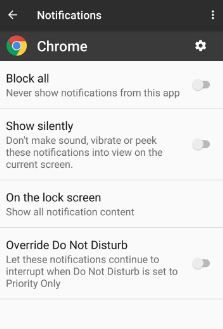
Usted puede bloquear todas las notificaciones, establecer notificaciones de prioridad, mostrar u ocultar la notificación de la pantalla de bloqueo de la aplicación individual, configurar notificaciones en silencio y otra.
Se trata de usar el canal de notificación de Android O y establecer la prioridad de notificación individual en sus dispositivos Google Pixel y Pixel XL.
¿Le resultó útil el artículo anterior? Cuéntanos en el cuadro de comentarios a continuación. Díganos lo que piensa sobre la función del canal de notificación de Android O en la sección de comentarios a continuación. Para muchos tan inteligentes Consejos para Android O, visitar bestusefultips.com
Sigue leyendo:
- Cómo habilitar la visualización de advertencia del canal de notificación en Android 8.1
- Cómo desactivar las notificaciones de aplicaciones en Pixel 2
- Cómo desactivar el sonido de notificación en Pixel 3, 3 XL, 3a, 3a XL
- Cómo ocultar el contenido de notificación confidencial en la pantalla de bloqueo de Android: todas las versiones
- Cómo habilitar o deshabilitar las burbujas de notificación en Android Q Beta 2
- Cómo cambiar los sonidos de notificación en Pixel 2 y Pixel 2 XL
- Cómo cambiar la aplicación de mensajería predeterminada en Pixel 3 y Pixel 3 XL
- Cómo ocultar contenido confidencial en la pantalla de bloqueo de Pixel 3a XL y Pixel 3a
- Cómo deshabilitar las notificaciones emergentes en Android Oreo 8
- Cómo deshabilitar las notificaciones de aplicaciones en Pixel 3 y Pixel 3 XL


